まだちょこっとしか使っていませんが、画面や使った感じをご紹介。
◆ダイヤルとボタン
右上のダイヤルと右下のボタン。
この2つで操作です(タッチパネルも使えるけど)
ダイヤルをちょい長押しするとロック解除。
1回押すと運動の種類や設定、運動の記録を選択する画面になります。
ラン、トレイルラン、トラックラン、ハイキング、筋トレ。。。
ダイヤルを回して「ラン」を選択。
GPS捕捉はめちゃ早い(比較対象がGARMIN235Jだからかも)。
心拍数もばっちり。
ラン中の画面は3パターンあり。
最初の画面は心拍数表示デカめ。

心拍数・Lapペース・距離・タイム


第2・第3画面
ストップ・ゴーはダイヤルボタンを押す。
「続ける」「終了」
終了の場合はちょい長押しするとデータ保存されます。
手動ラップは右下ボタンを押せばOK。
その場で走ったデータ等を確認。


走った距離、時間、ペース、パフォーマンスや負荷など。


心拍ゾーン、ストライド、消費カロリー(設定で自体重入力)とか。

当然Lapも見られます。時間とペースって同じようなものだから、
ペースとピッチとかストライドに変更できます。
スマホのアプリから各スポーツの種類ごとに表示項目を入れ替えられますし。
時計画面もアプリから操作するとたくさんの表示パターンがありました。
デジタル、アナログ、イラスト・アニメと。
 ➡
➡ 
左がデフォルト。右のタイプにしました。電池残量表示がちょっと小さい。
飽きてきたら違う画面にして楽しもう!
インターバル機能は「距離」「時間」で設定できます。
これはどのウォッチでもできるやつですね。
通常は画面背景を白にしていますがリラックス時(Rest時)は背景が黒に。
そして距離設定でインターバルをやったのですが、残り50mになると
アラートで教えてくれます。
(これもだいたいのウォッチで5秒とか〇mとかで鳴りますね)
完遂すると自動でデータ保存されます。
COROSのTraining Hubではシューズ登録・走行距離を記録できない弱点が。
シューズの買い替えは見た目だけじゃなくて走行距離でも判断したいのでこの機能が無いのは。。。
と思いましたが、アクティビティをFITファイルでエクスポートし、
(たまに他のデータがエクスポートされる場合あり。なぜ??)
ガーミンコネクトでインポートすればOK。
そうすると走った場所の地図データは


左:COROS Training Hub 右:Garmin Connect
このように取り込めました。
ほかのデータも

ちゃんと取り込まれるから上記のように表示されます。
ということでGARMINでのアクティビティでシューズ選択をすれば
シューズごとの走行距離計算機能を活用できます。
とりあえず自分はそうやってシューズごとの走行距離を記録していきます。
いいね!のクリックをお願いします。
にほんブログ村










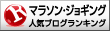
















※コメント投稿者のブログIDはブログ作成者のみに通知されます